|
Win10系统文件默认保存位置都是在C盘的个人资料中,这样不仅占用了系统空间,而且一旦发生故障,需要重装系统,这些文件就保存不了了。所以最好把Win10文件默认保存位置改在非系统盘,本文就来介绍一下Win10修改文件默认保存位置的步骤。 具体方法 1、点击开始菜单,点击设置图标;
2、然后点击“系统”选项;
3、打开系统选项后,点击“储存感知”选项; 4、在保存位置区域,分别设置各 资料文件夹设置在D盘。 如下图:
5、操作后,系统会在D盘自动创建一个以你登录用户名命令的文件夹,其中就是放置个人资料的文件夹了。 以上就是Win10修改文件默认保存位置的步骤了,如果都把文件存在C盘,系统就会越变越慢,所以赶紧动手来设置一下吧。 |
顶一下
(0)
0%
踩一下
(0)
0%
------分隔线----------------------------
- 上一篇:Win10 10166版开始菜单卡死怎么解决?
- 下一篇:没有了

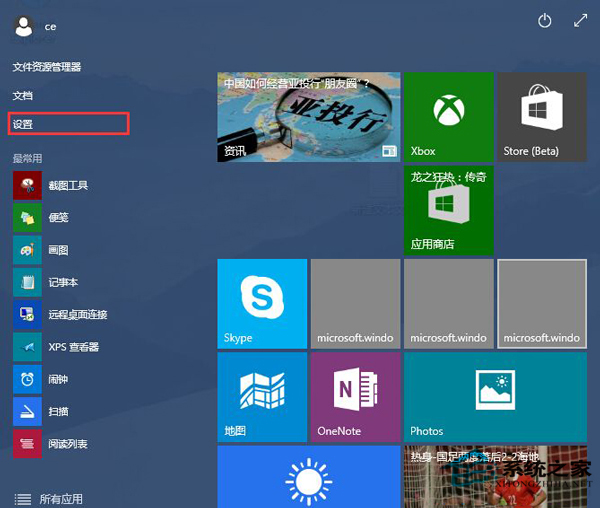
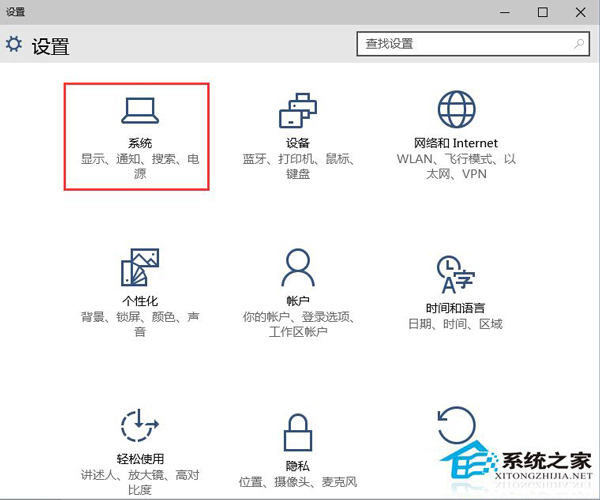
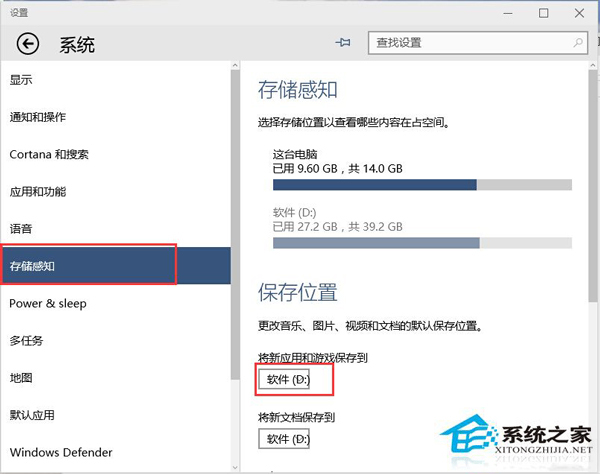
谈谈您对该文章的看